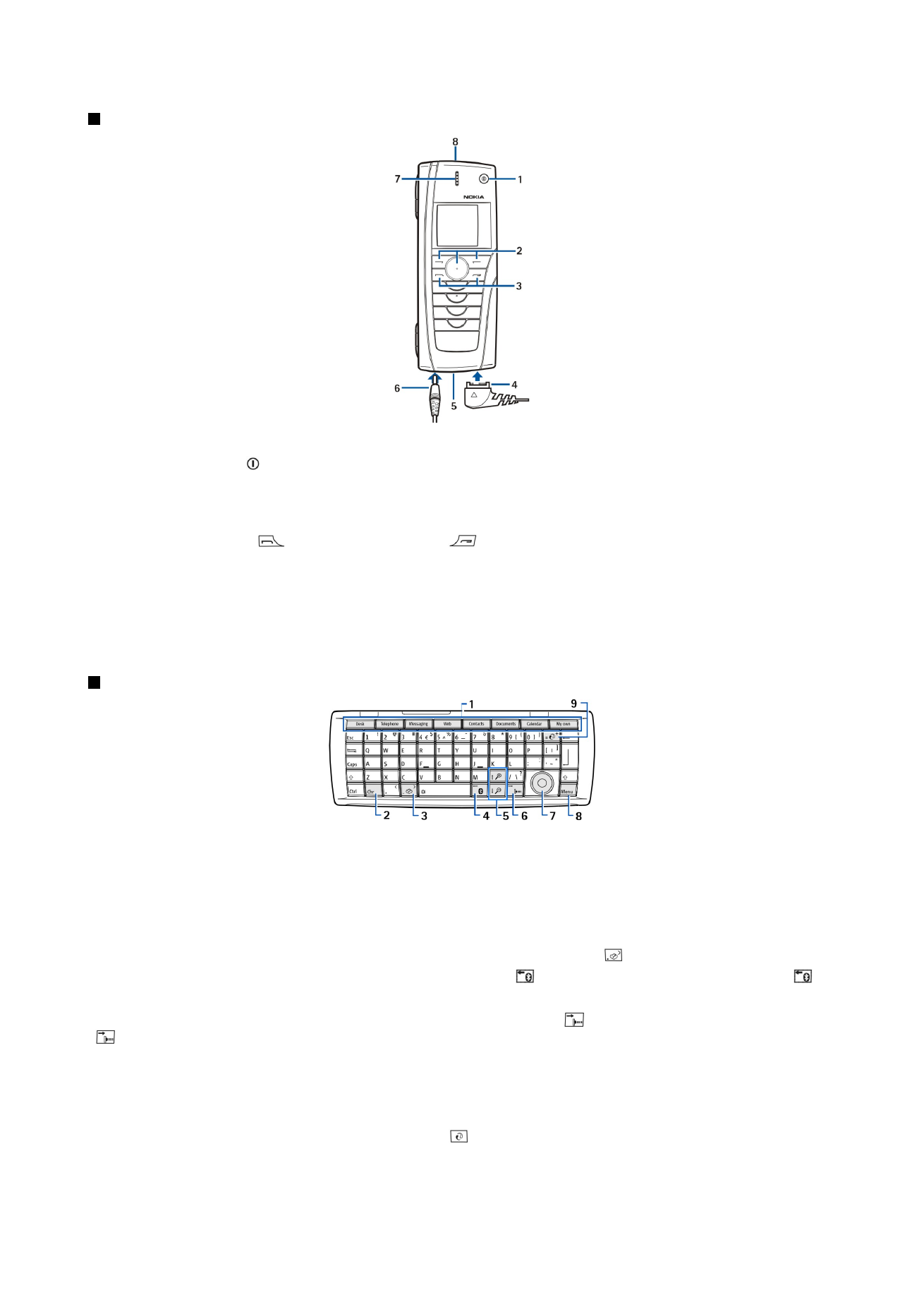
Sučelje komunikatora
Tipkovnica komunikatora
1 — Programske tipke. Svaka tipka pokreće odgovarajući program, osim tipke My own koju možete konfigurirati da otvara bilo
koji program. Pritisnite Ctrl+My own da biste odabrali program koji želite otvarati tipkom My own. Imajte na umu da ove
programe možete otvoriti i iz programa Desk (Radna površina).
2 — Tipka Chr. Otvara tablicu znakova u kojoj možete odabrati posebne znakove. Pritisnite Chr+tipke sa zelenim simbolima da
biste pristupili znakovima i funkcijama iza kombinacija tipki.
3 — Tipka za pomoć. Da biste dobili podršku tijekom korištenja uređaja, pritisnite Chr+ .
4 — Tipka za Bluetooth. Da biste uključili Bluetooth vezu, pritisnite Chr+ . Da biste je isključili, ponovo pritisnite Chr+ .
5 — Tipke za zum. Pritiskom na Chr+tipke za zum povećavate odnosno smanjujete fontove i neke ikone.
6 — Tipka za infracrvenu vezu. Da biste uključili infracrvenu vezu, pritisnite Chr+ . Da biste je isključili, ponovo pritisnite Chr
+ .
7 — Tipka za upravljanje. Pritisnite tipku za upravljanje nalijevo, nadesno, gore ili dolje da biste listali kroz različite popise.
Pritisnite središte tipke za upravljanje da biste odabrali ili izvršili funkciju podcrtane tipke za naredbu.
8 — Tipka izbornika. Pritisnite tipku izbornika da biste otvorili izbornik, a u višestraničnim dijaloškim okvirima da biste se
prebacivali s jedne stranice na drugu.
9 — Tipka za sinkronizaciju. Uspostavite vezu i pritisnite Chr+ da biste sinkronizirali svoj uređaj s kompatibilnim računalom.
P r v i k o r a c i
Copyright © 2004-2005 Nokia. All Rights Reserved.
11
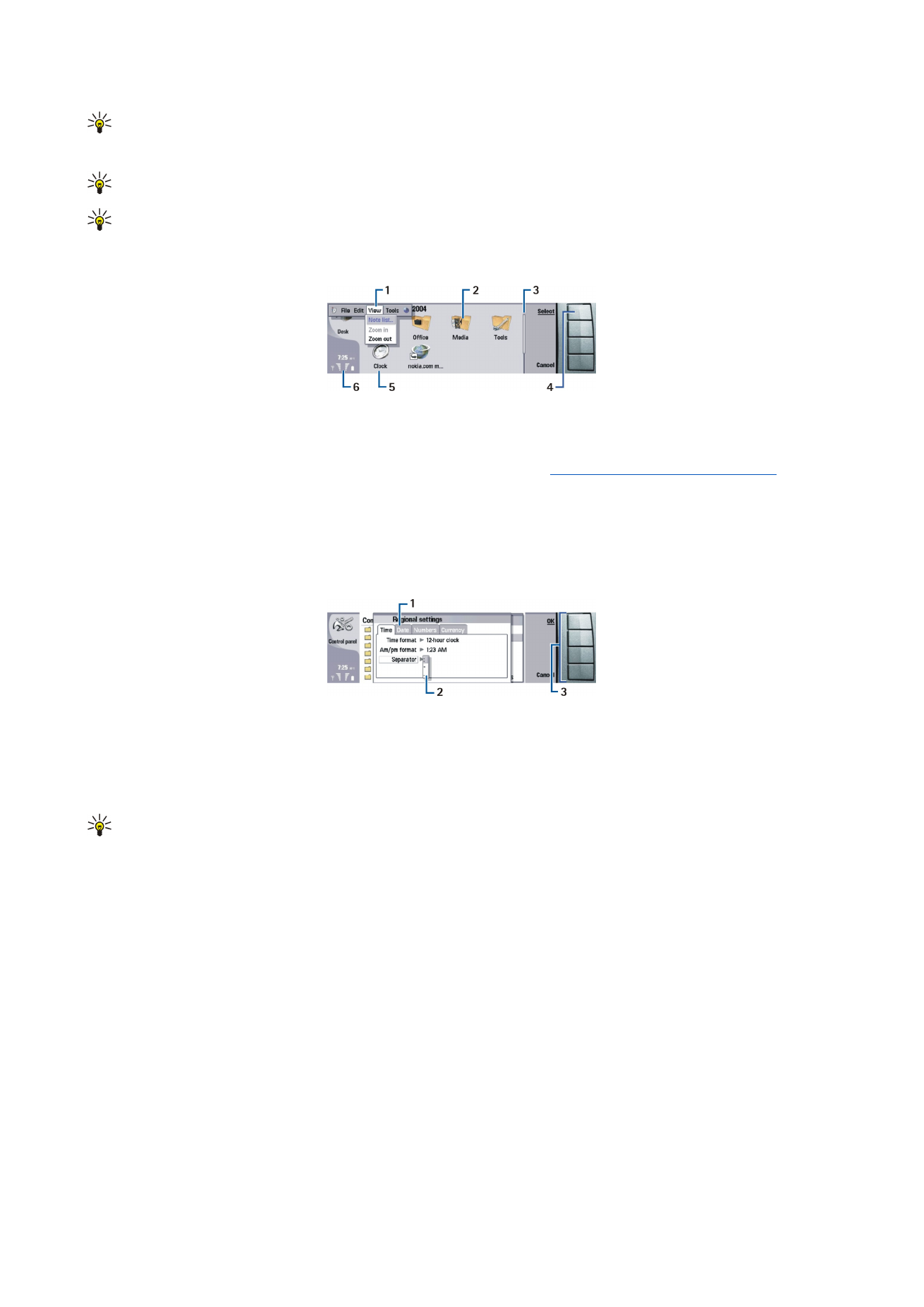
Savjet: Za pomicanje po izbornicima i zaslonu, primjerice u web-programu, možete koristiti tipke sa strelicama ili tipku
za upravljanje. Tipka sa strelicom nalijevo nalazi se na tipki za Bluetooth (4), tipke sa strelicama gore i dolje nalaze se
na tipkama za zum (5), a tipka sa strelicom nadesno nalazi se na tipki za infracrvenu vezu (6).
Savjet: Pritisnite Esc za poništenje odabira i zatvaranje dijaloških okvira.
Savjet: Pritisnite povratnu tipku za brisanje stavki kao što su unosi u kalendar i poruke. Za brisanje znakova nalijevo
od pokazivača pritisnite povratnu tipku, a za brisanje znakova nadesno od pokazivača tipku Shift+povratnu tipku.
Zaslon komunikatora se uključuje kad otvorite kućište. Na zaslonu je prikazan program koji je bio otvoren pri posljednjem
korištenju telefona. Zatvaranjem kućišta isključujete zaslon komunikatora.
Glavni prikaz Radne površine.
1 — Izbornik. Za otvaranje izbornika pritisnite tipku izbornika. Za pomicanje po izborniku koristite tipku za upravljanje ili tipke
sa strelicama, a za odabir opcije izbornika pritisnite tipku Enter.
2 — Mapa. Programe, prečace ili bilješke možete grupirati u različite skupine.
Vidi "Stvaranje novih skupina", str. 22.
3 — Kliznik. Na primjer, ako imate dugu datoteku u
Documents
, kliznik vam pomaže da procijenite gdje se nalazite u datoteci
i koliko je možete vidjeti. Što je kliznik duži, to možete vidjeti više datoteke.
4 — Tipke za naredbe. Naredbe na desnoj strani zaslona odgovaraju tipkama za naredbe. Imajte na umu da tipku za naredbu
ne možete koristiti ako je zatamnjena.
5 — Program. Da biste iz
Desk
otvorili program, odaberite ga i pritisnite
Open
ili tipku Enter.
6 — Indikatorsko područje. Indikatorsko područje pokazuje podatke o programu i sustavu.
Višestranični dijaloški okvir
1 — Stranice dijaloškog okvira. Pritiskom na tipku izbornika možete se prebacivati s jedne stranice na drugu.
2 — Popis odabira. Na popisu odabira se nalaze različite opcije, jednu od kojih možete odabrati.
3 — Tipke za naredbe. Tipke za naredbe možete koristiti za obavljanje funkcija na stranici dijaloškog okvira ili na popisu odabira.
Ako se na zaslonu nalazi više okvira, uvijek je istaknut odabrani okvir. Pritiskom na tipku Tab prebacujete se s okvira na okvir.
Savjet: Za prebacivanje između otvorenih programa pritisnite Chr+tipku Tab. Za pomicanje po popisu ponovo pritisnite
Chr+tipku Tab.
O zaslonu
Moguće je da na zaslonu nedostaje, nije obojan ili svijetli manji broj točkica. To je karakteristika ovakve vrste zaslona. Na nekim
zaslonima pikseli ili točke ostaju uključene ili isključene. Ovo je sasvim uobičajeno i ne radi se o greški.
O tipki izbornika
Tipkovnica komunikatora sadrži i tipku izbornika. Pritisnite tipku izbornika kako biste pristupili raznim opcijama izbornika.
Dostupne opcije ovise o programu u kojem se nalazite. Odabrana opcija utječe na stavku koja je trenutačno odabrana ili otvorena.
U višestraničnim dijaloškim okvirima tipku izbornika možete koristiti za pomicanje s jedne stranice na drugu.
Pomicanje i odabir
Za pomicanje pokazivača i odabir koristite tipke sa strelicom ili tipku za upravljanje na sučelju komunikatora.
Pomicanje po sučelju komunikatora
Postoje četiri zasebne tipke sa strelicom koje možete koristiti za pomicanje. Pomicanje znači da se u programskim skupinama
na Radnoj površini, u programu, tekstu ili izborniku pomičete prema gore, dolje, lijevo i desno. Tipka za upravljanje radi slično
kao i tipke sa strelicom, ali je možete također koristiti za otvaranje datoteka ili izvršenje funkcije podcrtane tipke za naredbu.
P r v i k o r a c i
Copyright © 2004-2005 Nokia. All Rights Reserved.
12
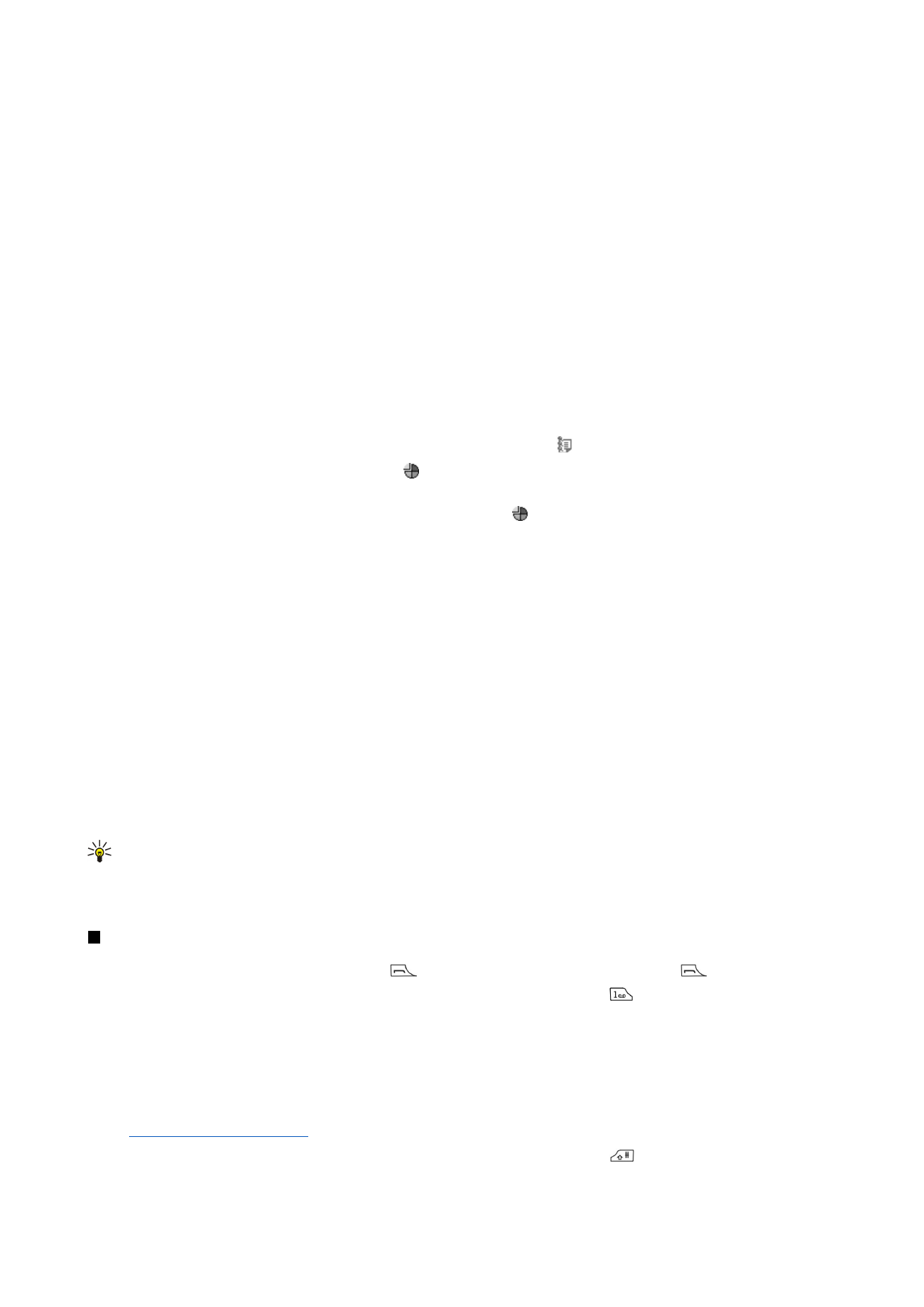
Odabir
Za odabir teksta s lijeve strane pokazivača pritisnite i držite tipku Shift, a zatim pritišćite tipku sa strelicom nalijevo sve dok ne
odaberete tekst. Za odabir teksta s desne strane pokazivača pritisnite i držite tipku Shift, a zatim pritišćite tipku sa strelicom
nadesno sve dok ne odaberete tekst.
Za odabir različitih stavki, kao što su poruke, datoteke ili kontakti, pritišćite tipke sa strelicama gore, dolje, nalijevo ili nadesno
kako biste došli do željene stavke.
Za odabir jedne po jedne stavke dođite do prve stavke, pritisnite i držite tipku Ctrl, a zatim dođite do sljedeće stavke i pritisnite
razmaknicu da biste je odabrali.
Za odabir objekta u datoteci, primjerice privitka u dokumentu, pomaknite pokazivač na objekt tako da se sa svake strane objekta
pojavi kvadratna oznaka.
Za odabir ćelije u radnom listu pomaknite pokazivač do željene ćelije. Za odabir cijelog retka pomaknite pokazivač do prve ćelije
prvog stupca u tom retku, a zatim pritisnite Shift+tipku sa strelicom nalijevo. Za odabir cijelog stupca pomaknite pokazivač do
prve ćelije stupca koji želite odabrati, a zatim pritisnite Shift+tipku sa strelicom gore.